Cómo trasladar tu blog de LiveJournal a WordPress
LiveJournal es un sencillo servicio de red social que se adentra en las aguas de la gestión de contenidos. Esta plataforma fue creada para que su fundador, Brad Fitzpatrick, pudiera compartir fácilmente sus actividades con todos sus amigos del instituto. Eso ocurrió en 1999, por lo que hay que tener en cuenta el hecho de que todavía no existían Facebook e Instagram.
Aunque ha tenido una gran historia y varios propietarios en todo el mundo, LiveJournal simplemente no pudo seguir el ritmo de los modernos sistemas de gestión de contenidos como WordPress.
¿Por qué deberías migrar de LiveJournal a WordPress?
Si te preocupas por tu blog y quieres tener el control sobre él, entonces deberías considerar la posibilidad de trasladar tu blog de LiveJournal lo antes posible. Aunque te permite escribir entradas en el blog y mostrarlas al mundo, LiveJournal ofrece características y opciones mínimas. No hay mucho que puedas hacer para mejorar tu blog, y si estás en un plan gratuito, las limitaciones son aún más significativas.
En cambio, con WordPress autoalojado, puedes hacer prácticamente lo que quieras. Los límites de diseño son prácticamente inexistentes (si tienes el tema adecuado y sabes manejar WordPress y HTML y CSS, puedes hacer lo que quieras). Hay más de 50.000 plugins que pueden ampliar la funcionalidad de tu sitio y aún más usuarios que contribuyen a WordPress a diario.
Así que, sin pensarlo mucho, deberías trasladar tu blog de LiveJournal a WordPress ahora mismo.
Comencemos el traslado
Si has leído sobre la transferencia de Blogger a WordPress o cualquier otra guía similar, no te juzgaré si te da un poco de miedo hacerlo todo por tu cuenta. Normalmente hay numerosos pasos para migrar un blog. Pero después de todo, LiveJournal tiene algo bueno: es mucho más fácil migrarlo a WordPress que a cualquier otra plataforma.
Desgraciadamente, esto se debe a que LiveJournal viene con algunas restricciones adicionales. No se puede redirigir, lo que significa que incluso después de la migración, básicamente estás comenzando un nuevo blog (cuando se trata de la perspectiva de SEO).
Además, LiveJournal no permite importar imágenes rápidamente, pero te mostraré un truco que debería funcionar sin problemas.
1. Elige el mejor alojamiento para WordPress
Si todavía no estás muy seguro de las diferencias entre el autoalojamiento y WordPress.com, lee qué es lo que distingue a estas dos plataformas. Porque sólo cuando conozcas estas diferencias, te darás cuenta de que la versión autoalojada requiere un alojamiento que se encargue de tu nuevo sitio web.
Elegir la empresa de alojamiento adecuada que dará a conocer tu blog al mundo es casi un trabajo a tiempo completo. Entre los cientos de empresas de alojamiento que existen, es todo un reto decidirse por una sola que haga un buen trabajo. En lugar de perder el tiempo comparando unas con otras, déjame sugerirte Bluehost.
Esta es una de las empresas de alojamiento de WordPress más populares, y alberga más de dos millones de sitios web en todo el mundo. Al registrarte, obtendrás el mejor servicio de alojamiento, así como un dominio gratuito que se convertirá en la nueva dirección de tu blog.
Divulgación: FirstSiteGuide es apoyado por nuestros lectores. Cuando compras a través de los enlaces de nuestro sitio, podemos ganar una comisión. Probamos todos los productos que recomendamos
Empezar con Bluehost es bastante sencillo:
Primer paso - Conseguir el trato
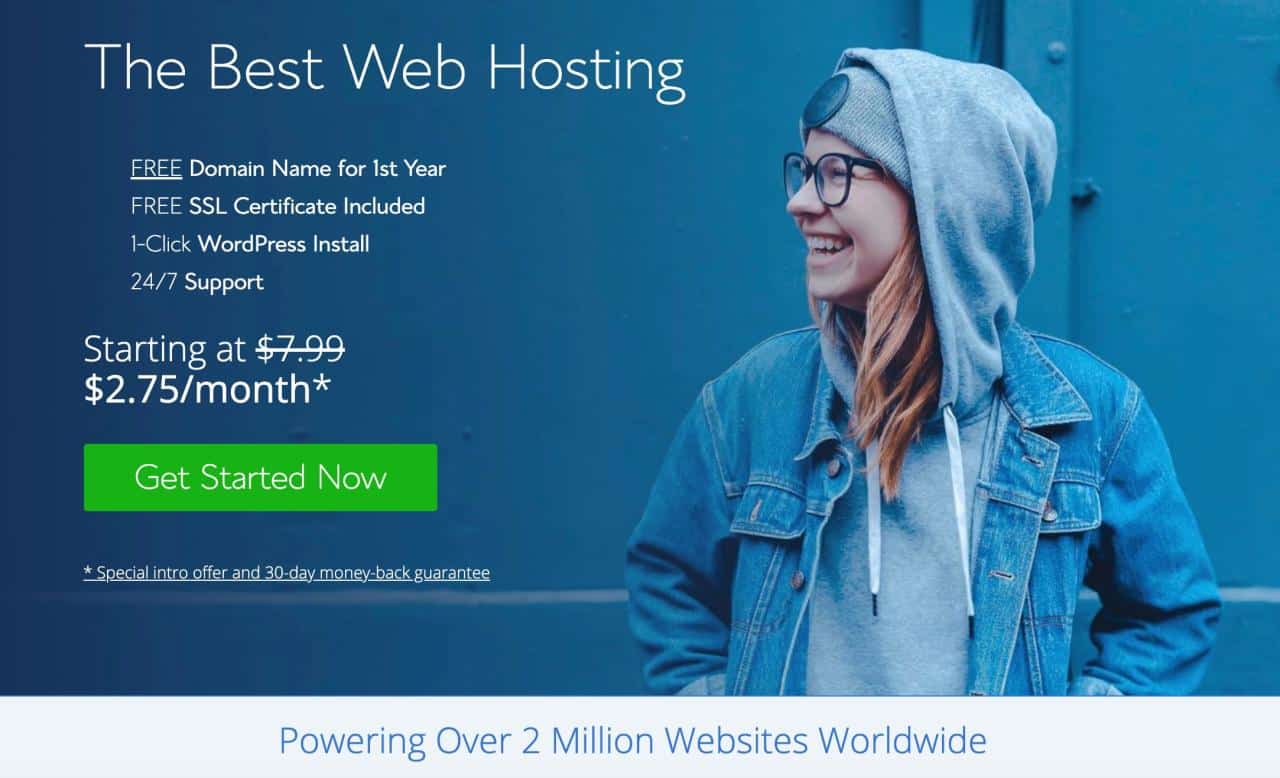
Para ayudarte a empezar esta tarea más fácilmente, te permito simplemente hacer clic en este enlace que viene con un descuento. ¡En lugar de los 7,99$ al mes que es el precio estándar, puedes tener tu sitio alojado por tan sólo 2,75$!
Paso 2 - Elige tu plan de precios
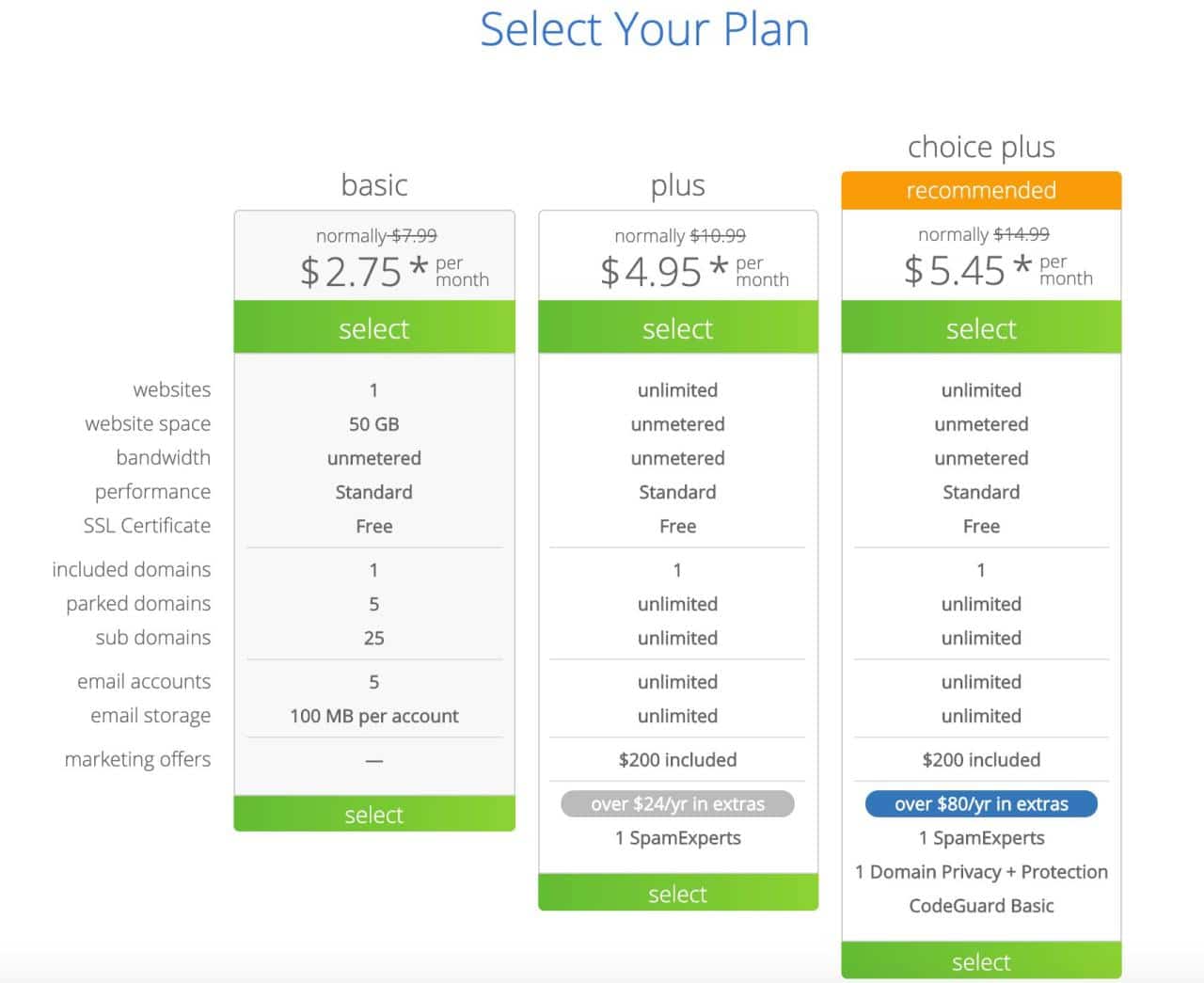
Sin molestarte con detalles técnicos, déjame decirte que, dado que estás trasladando tu blog desde LiveJournal, será más que suficiente empezar con un plan Básico.
Este plan será el más asequible, y obtendrás todo lo que necesitas para potenciar tu nuevo blog. Si te das cuenta de que necesitas mejorar tu blog en el futuro, estás a un solo clic o a un correo electrónico de soporte para ampliar el plan, así que no te preocupes.
Tercer paso - Nombre de dominio
Como he mencionado antes, los planes de Bluehost vienen con un dominio gratuito. Se trata de una dirección para tu blog, que no debes cambiar con frecuencia (en realidad, no recomiendo cambiarla en absoluto una vez configurada). Dado que hay tantos nombres de dominio que ya están cogidos, se ha convertido en un trabajo duro dar con un nombre bonito que esté disponible y sea fácil de recordar. Así que tómate tu tiempo y busca ayuda para elegir un nombre de dominio si lo necesitas.
2. Instalar WordPress
Antes de empezar a trabajar en WordPress, donde podrás importar tu blog de LiveJournal, tienes que preparar el entorno.
Por suerte, instalar WordPress en Bluehost está a unos pocos clics:
- Accede al cPanel de tu cuenta de Bluehost
- Navega hasta la sección Sitio web
- Selecciona "Instalar WordPress"
- Haz clic en el botón Instalar
- Elige el nombre de dominio en el que quieres instalarlo
- Haz clic en "opciones avanzadas" si quieres cambiar la dirección de correo electrónico, el nombre de usuario y la contraseña para la nueva instalación de WordPress
- Lee los acuerdos de licencia y de servicio y marca las casillas si estás de acuerdo con todo (tienes que estar de acuerdo para poder continuar)
- Haz clic en el botón Instalar ahora
Esto es todo. Tras la rápida instalación de ocho pasos, ¡estás listo para trasladar tu blog de LiveJournal a WordPress!
3. Importar el blog de LiveJournal a WordPress
Importar el ya antiguo blog de LiveJournal a WordPress es algo que se hace en unos pocos clics. Tendrás que preparar tus credenciales de LiveJournal, y estarás listo para empezar:
- Abre tu sitio de WordPress recién instalado yendo a yoursite.com/wp-admin
- Accede a tu sitio web de WordPress
- Ve a Herramientas -> Importar situado en el menú lateral izquierdo
- Busca "LiveJournal" que debería ser la cuarta opción desde arriba
- Haz clic en el botón "Instalar ahora" y espera unos instantes
- Haz clic en el enlace "Ejecutar el importador" que sustituirá al anterior botón "Instalar ahora"
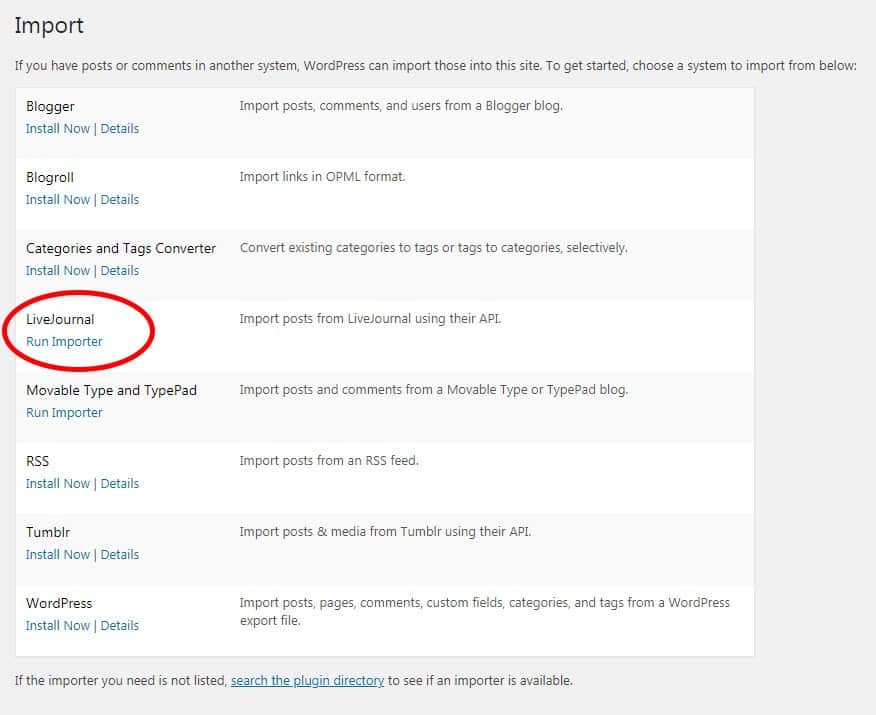
Técnicamente, acabas de instalar con éxito tu primer plugin de WordPress. Y después de ejecutar el importador, deberías ver una sencilla pantalla que te pide alguna información adicional.
Para conectarte a LiveJournal, introduce el nombre de usuario y la contraseña que has estado utilizando en la plataforma.
Una de las cosas buenas de LiveJournal es que permite las publicaciones privadas. Como están protegidos por contraseña, también tendrás que introducir una contraseña para ellos si quieres que sigan así. Si no introduces la contraseña en este momento, ten en cuenta que todas las entradas de tu blog de LiveJournal se importarán como entradas públicas, y por tanto estarán disponibles para que cualquiera pueda leerlas.
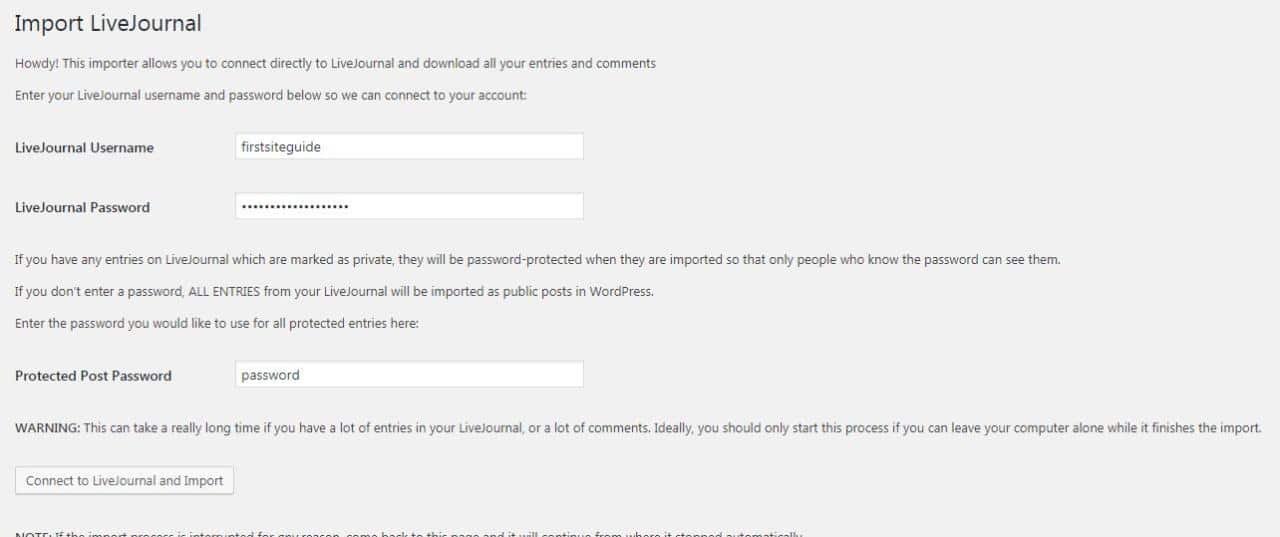
Antes de hacer clic en el botón "Conectar con LiveJournal e importar", asegúrate de que tienes suficiente tiempo para completar el trabajo. Dependiendo del tamaño de tu blog de LiveJournal, esta acción puede llevar incluso varias horas. Pero como no se requiere ninguna acción por tu parte, sólo asegúrate de que puedes dejar el ordenador encendido durante algún tiempo.
Si tienes muchas entradas y comentarios, la herramienta puede lanzar fácilmente algunos mensajes de error por el camino. Así que asegúrate de comprobar el ordenador de vez en cuando para poder refrescar el proceso de importación. Pero no te preocupes: aunque tengas que refrescar la página porque se ha producido un error, el importador reconocerá todas las entradas importadas anteriormente y continuará el proceso de importación en lugar de empezar de nuevo.
Después de algún tiempo, deberías ver el mensaje "Todo hecho". En ese momento, puedes chocar los cinco porque esto significa que has transferido tu blog con éxito
4. ¿Cómo manejar las imágenes?
Debido a la simplicidad de la herramienta de importación de LiveJournal, lamentablemente, las imágenes no se pueden importar automáticamente. Si no tienes muchas entradas e imágenes que transferir, la opción más cómoda sería abrir manualmente todas y cada una de las entradas de LiveJournal, descargar las imágenes y luego subirlas a las entradas correspondientes de WordPress.
Pero como ya te has metido en el proceso de migración del blog, es probable que tengas docenas, si no cientos, de ellos. Y en cada entrada suele haber asignadas al menos dos o tres imágenes. Así que, para importar todo, déjame mostrarte una solución mejor:
- Ve a Plugins -> Añadir nuevo
- Buscar el plugin de carga automática de imágenes
- Instalarlo y activarlo
Por suerte, este plugin funciona en piloto automático. En lugar de buscar imágenes o complicarte con cualquier configuración avanzada, simplemente tienes que abrir las entradas y guardarlas. Para probarlo, haz lo siguiente:
- Abrir entradas -> Todas las entradas en el menú de WordPress
- Abrir el post más reciente
- Haz clic en el botón "Actualizar ahora"
En cuanto hagas esto, el plugin buscará automáticamente las imágenes ubicadas en el post. Si se encuentra alguna imagen, el plugin descargará la imagen desde la fuente y la subirá inmediatamente a tu Biblioteca Multimedia en WordPress. Además, el plugin se encargará del código, y se asegurará de que las imágenes de esta entrada se carguen desde tu nuevo sitio de WordPress, y no desde la antigua fuente.
Ahora que has comprobado el poder del plugin Auto Upload Images, puedes repetir el proceso para cada post que tengas. O, para hacerlo más rápido, puedes hacer lo siguiente
- Abrir Entradas -> Todas las Entradas
- Selecciona todos los mensajes (haz clic en la casilla superior)
- Selecciona la opción Editar
- Haz clic en Aplicar.
- Cuando aparezca la nueva pantalla, haz clic en el botón "Actualizar"
Esta acción actualizará todas las entradas seleccionadas y permitirá que el plugin de carga automática de imágenes haga su trabajo en todas esas entradas
¿Qué pasa con la redirección de mi blog de LiveJournal al nuevo?
Al migrar los blogs antiguos a los nuevos, a la gente le suele gustar redirigir el tráfico, para no perderlo. Esa es una buena práctica, y la sugiero encarecidamente cuando se migra a WordPress.
Por desgracia, LiveJournal no permite algo así. En lugar de redireccionar, lo único que podrías hacer es eliminar tu cuenta de LiveJournal y esperar que Google y otros motores de búsqueda detecten los nuevos enlaces lo antes posible.
Mejora tu nuevo blog de WordPress
Mientras la gestión de las imágenes que faltan completa el proceso de migración, tu blog de WordPress está en sus inicios. Sí, el contenido está en marcha y, con suerte, has conseguido importar todas las imágenes.
Pero tu blog sigue siendo un diamante en bruto. WordPress te da un poder tremendo, pero probablemente necesitarás algún tiempo para entenderlo. Deberías empezar a aprender sobre WordPress, encontrar un tema e instalar los primeros plugins que te ayuden.
Después, no te olvides de aprender a monetizar tu blog. Si tienes alguna pregunta, no dudes en dejar un comentario o en ponerte en contacto conmigo por correo electrónico.
Preguntas frecuentes
Sí, debes eliminar tu blog de LiveJournal una vez que todo se haya trasladado con éxito. Como no hay nada que puedas hacer con las redirecciones, el antiguo blog sólo estorbará y confundirá a la gente. Pero asegúrate de eliminarlo sólo después de haber comprobado que todo se ha trasladado con éxito a tu nuevo blog de WordPress.
No te preocupes; si tienes muchos artículos y comentarios que hay que importar, es típico que la herramienta de importación deje de funcionar, incluso algunas veces durante el proceso. Todo lo que tienes que hacer es actualizar la página, y se reanudará el proceso de importación como si no hubiera pasado nada.
WordPress te permite proteger con contraseña cualquier entrada, así que puedes arreglar esto fácilmente. Abre cada una de las entradas que quieras proteger con contraseña, y edítala. En la parte derecha de la pantalla, busca los ajustes de visibilidad, y cambia el estado de la entrada a Protegida con contraseña.
Conclusión
Transferir el contenido de LiveJournal a WordPress es un proceso sencillo para principiantes que no lleva mucho tiempo. E incluso si aparecen problemas en el camino, creo que todos los problemas durante la migración merecen la pena porque el resultado es bastante gratificante: tener un nuevo blog impulsado por uno de los gestores de contenidos más potentes del mundo que básicamente no conoce límites.
Si quieres conocer otros artículos parecidos a Cómo trasladar tu blog de LiveJournal a WordPress puedes visitar la categoría Tutoriales.
Deja un comentario

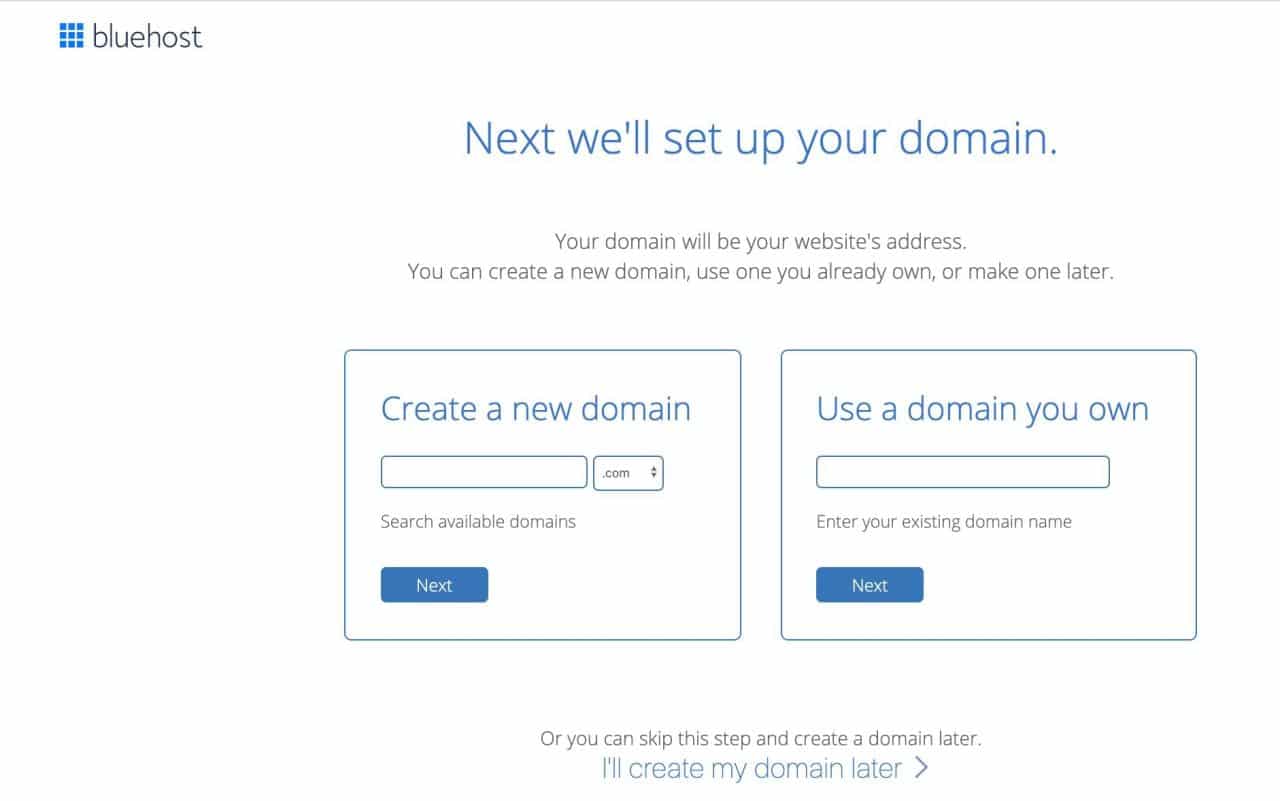
¡Más Contenido!